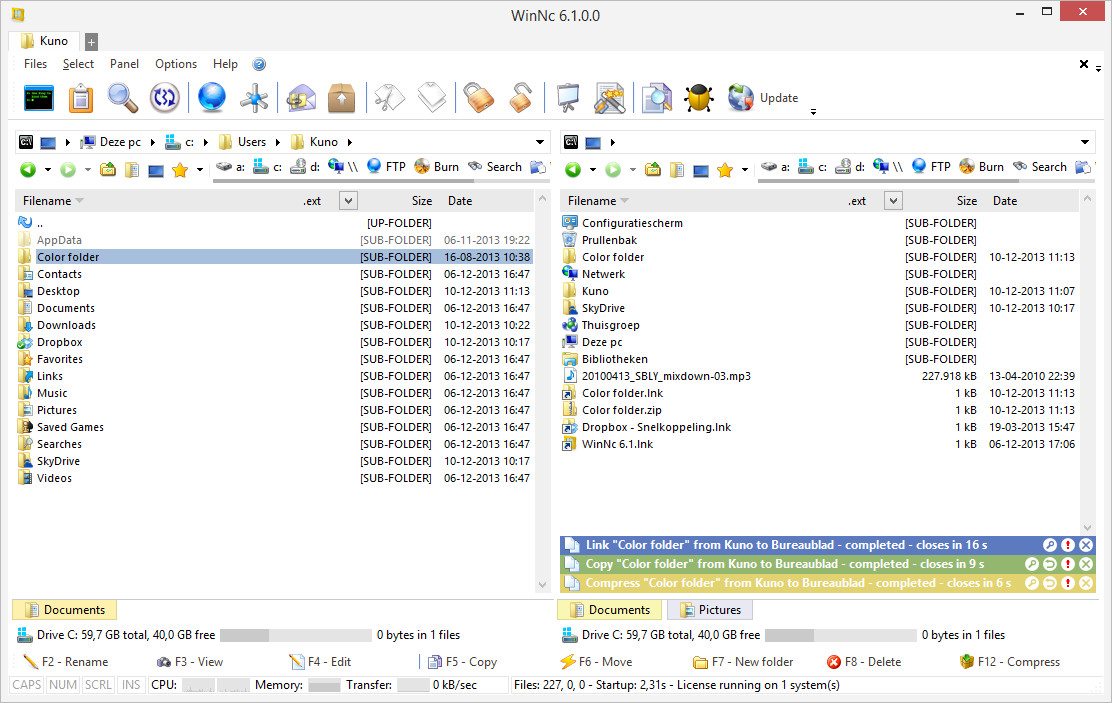WinNc v11.0.0.0 x86 x64
مرور و مدیریت فایلها و پوشهها
WinNc نرم افزاری قدرتمند و کامل برای مدیریت فایلها و پوشهها در ویندوز با ایجاد پل ارتباطی توسط پنلهای دوگانه و با پشتیبانی از نمایش مبتنی بر زبانهها است. این نرم افزار با الهام از ابزار مدیریت فایل قدیمی نورتون کومندر (Norton Commander) ایجاد شده است و در آن هر تب شامل دو مسیر مختلف در دو پنل جداگانه است که امکان انجام عملیات مدیریتی مختلف نظیر کپی، انتقال، حذف، فشردهسازی، تبدیل فایلهای صوتی، ساخت فایلهای ISO، رایت فایلها، چاپ اسناد و … را به سادهترین شکل ممکن به شما میدهد. همچنین توسط نوار ابزار موجود در هر پنل میتوانید به سرعت به درایوها و پوشههای مورد نظر وارد شوید.
مطمئنا استفاده از نرم افزارهای دیگری به جای اینترنت اکسپلورر برای کاربرانی که سالهاست به محیط مرورگر ویندوز عادت کردهاند، اندکی سخت خواهد بود. اما پس از چند روز کار با این نرم افزار با محیط آن و دسترسیهای موجود آشنا شده و قادر خواهید بود با ابزارها و امکانات آن ارتباط برقرار کرده و با سرعتی باور نکردنی عملیات مدیریت فایلهای خود را به انجام برسانید.
برخی از ویژگیهای نرم افزار WinNc عبارتند از:
- مرور و مدیریت فایلها و پوشهها در ویندوز
- کپی، انتقال و حذف سریع فایلها و پوشهها
- انجام عملیات کپی به صورت زمانبندی شده
- دسترسی سریع به پوشهها و بخشهای خاص ویندوز
- امکان حذف فایلها بدون قابلیت بازیابی
- قابلیت ساخت پوشه با رنگ مورد نظر
- قابلیت چاپ اسناد مورد نظر با یک کلیک
- امکان استخراج فایلهای آرشیو و فشرده
- امکان فشردهسازی فایلها با فرمتهای ZIP/7Z/TAR
- قابلیت ارسال سریع فایلهای فشرده از طریق ایمیل
- امکان ایجاد فایلهای فشرده خود اجرا
- قابلیت ساخت لیست از فایلهای موجود در یک پوشه
- قابلیت ویرایش خصوصیات فایلها با دسترسی کامل
- امکان تکه تکه کردن فایلها و بازیابی فایلهای تکه تکه شده
- نمایش تصاویر موجود در یک پوشه به صورت اسلایدشو
- امکان نمایش سریع تصاویر در پنجره داخلی برنامه
- رایت سریع فایلهای مورد نظر بر روی دیسک
- ساخت ایمیجهای با فرمت ISO از فایلها و پوشهها
- امکان نمایش و ویرایش محتوای باینری فایلها
- مقایسه محتوای دو فایل متنی و نمایش تفاوتهای موجود
- قابلیت مقایسه تطابق دو فایل یا پوشه با یکدیگر
- امکان همگامسازی محتویات دو پوشه با یکدیگر
- قابلیت رمزنگاری فایلها با استفاده از کلمه عبور
- پشتیبانی از چند الگوریتم پیشرفته رمزنگاری فایل
- ساخت لیست پخش از موزیکها و فایلهای صوتی
- قابلیت تبدیل فرمتهای استاندارد صوتی به یکدیگر
- دسترسی به کنسول خط فرمان ویندوز در محیط برنامه
- امکان برقراری ارتباط با FTP و دانلود و آپلود فایل
- امکان اتصال آسان به درایوهای تحت شبکه
- مدیریت کاکنکشنهای ارتباطی سیستم
- دارای پنلهای دوگانه با نمایش مبتنی بر تب
- امکان نمایش پنلهای موجود با ساختار درختی
- قابلیت جستجوی پیشرفته بر مبنای فیلترهای مختلف
- امکان ساخت لیست علاقهمندیها از مسیرهای مورد نظر
- پشتیبانی از ویندوزهای ۷/۸/۱۰
- و …
پس از نصب فایل اجرایی برنامه را در لیست فایروال ویندوز یا دیگر برنامههای امنیتی خود قرار دهید.
مراحل دانلود و نصب نرم افزارهای موجود در سافت سرا بسیار ساده
است.
برای دانلود نرم افزار یا ابزار مورد نظر کافیست بر
روی لینک (یا لینکهای) مربوط به آن کلیک کنید تا عملیات دانلود
فایل (ها) انجام شود.
در صورتی که در دانلود فایلها با
مشکلی مواجه شدید، بخش رفع
اشکال/گزارش خرابی لینک را مشاهده کنید.
نرم افزارهای موجود، بسته به حجمشان ممکن است در یک یا چند پارت ارائه شوند. در نرم افزارهایی که دارای چند پارت هستند باید تمام پارتهای موجود را دانلود کنید. البته ممکن است در برخی نرم افزارها احتیاج به دانلود تمام لینکها نباشد. مثلا اگر سیستم شما 64 بیتی است و نرم افزاری دارای دو ویرایش 32 و 64 بیت است، کافیست تنها پارتهای مربوط به ویرایش 64 بیتی را دانلود کنید. همچنین برخی نرم افزارها دارای اضافات و پلاگینهایی هستند که دانلود آنها نیز اختیاری است.
پس از دانلود یک نرم افزار، کافیست محتویات آن را توسط نرم
افزار WinRAR یا یک فشرده سازی دیگر که از فرمت RAR پشتیبانی می
کند، بر روی سیستم خود استخراج کنید. برای این منظور بر روی
اولین پارت کلیک راست و گزینه ی Extract Here را انتخاب کنید، در
این صورت تمام پارتهای موجود به صورت یکپارچه بر روی سیستم شما
استخراج می شوند.
در انتهای نام پارت اول نرم افزارهایی که
در چند پارت فشرده شده اند عبارت part1 یا part01 قرار دارد.
در صورتی که نرم افزاری تنها یک پارت دارد نیز به همین ترتیب بر
روی آن راست کلیک و گزینه ی Extract Here را انتخاب کنید.
فایلهای دانلود شده از سافت سرا دارای هیچ فایل اضافی یا
تبلیغاتی خاصی نیستند، از اینرو برای استخراج فایل دانلود شده،
با خیال آسوده بر روی فایل مورد نظر کلیک راست و گزینه ی Extract
Here را انتخاب کنید.
در این صورت نرم افزار و فایلهای
مربوط به آن (مانند سریال، راهنما و ...) در پوشه ای به صورت
مرتب استخراج خواهند شد.
فایلهای دانلود شده از سافت سرا برای استخراج نیازمند پسوورد می
باشند. پسوورد تمام فایلهای دانلود شده از سافت سرا softsara.ir
است.
بروز پیغام خطا پس از درج پسوورد (یا در طول استخراج
فایلها) دلایل مختلفی می تواند داشته باشد.
اگر پسوورد را
کپی (Copy & Paste) می کنید، به احتمال زیاد این مشکل وجود
خواهد داشت. زیرا معمولا هنگام کپی پسوورد از سایت یک کارکتر
فاصله در ابتدا یا انتهای آن ایجاد می شود. در صورتی که پسوورد
را تایپ می کنید، به کوچک بودن حروف و انگلیسی بودن صفحه کلید
توجه کنید.
برای اطلاعات بیشتر اینجا کلیک کنید.